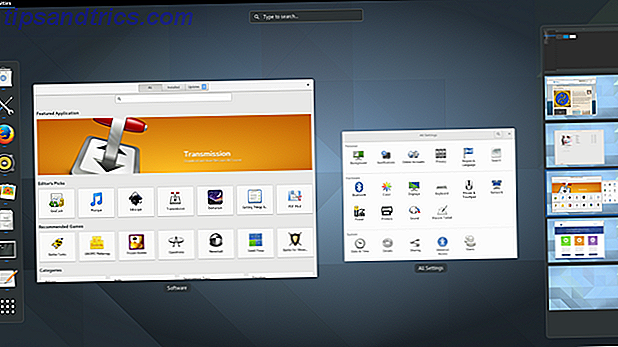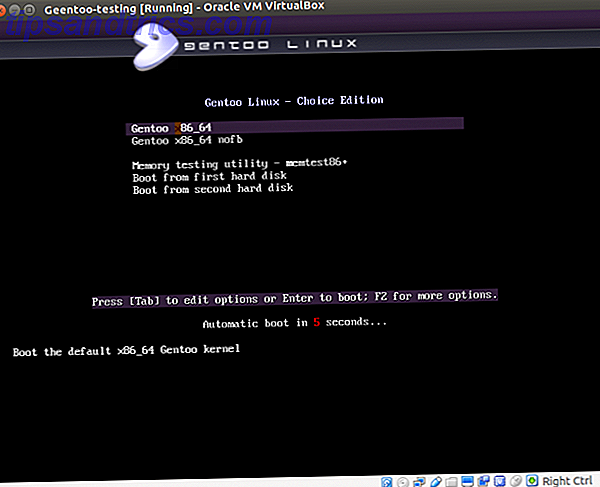Si vous avez récemment mis à jour Windows 10 Fall Creators Update Faites ceci avant chaque mise à jour ou installation de Windows 10 Avant chaque mise à jour ou installation de Windows 10 Windows 10 reçoit des mises à jour majeures deux fois par an, plus des mises à jour mensuelles. Nous vous montrons ce que vous devez faire avant d'exécuter Windows Update. Maintenant Patch Tuesday peut venir! En savoir plus, vous avez probablement remarqué un nouveau dossier dans ce PC. C'est ce qu'on appelle les objets 3D, et à vrai dire, ce n'est rien de spécial. L'icône que vous voyez est simplement liée à un dossier de votre fichier utilisateur.
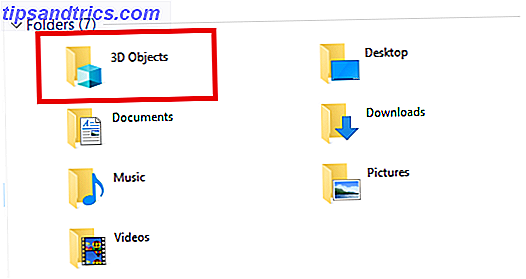
Par défaut, toutes les créations que vous effectuez dans Paint 3D Nous avons testé l'aperçu MS Paint 3D: Voici ce que nous pensons avoir testé l'aperçu MS Paint 3D: Voici ce que nous pensons MS Paint existe depuis aussi longtemps que Windows existe. La mise à jour Windows 10 Creators comprendra Paint 3D et Remix 3D. Est-ce que ces outils gratuits aideront la modélisation 3D à devenir mainstream? En savoir plus ou 3D Builder y enregistre, mais sa présence soudaine dans Ce PC ressemble à un gadget marketing Microsoft. L'entreprise essaie-t-elle simplement de sensibiliser aux fonctionnalités 3D? Sûrement, il sait que les services 3D ne sont pas pertinents pour la grande majorité de ses utilisateurs?
Heureusement, vous pouvez vous en débarrasser.
Supprimer le dossier Objets 3D sur Windows 10
Pour supprimer des objets 3D de ce PC, vous devrez apporter quelques modifications dans le registre. Faire une erreur lors de la modification du Registre peut avoir de graves conséquences sur la stabilité du système, donc faites d'abord une sauvegarde du Registre Comment sauvegarder et restaurer le registre Windows Comment sauvegarder et restaurer le registre Windows Éditer le registre ouvre de nouveaux réglages, mais peut être dangereux. Voici comment sauvegarder le Registre avant d'apporter des modifications afin qu'elles soient facilement annulées. Lire la suite, puis suivez attentivement ces instructions:
- Appuyez sur Win + R pour ouvrir la fenêtre Exécuter .
- Tapez regedit et appuyez sur Entrée .
- Cliquez sur Oui dans la zone Contrôle du compte d'utilisateur.
- Dans l'Éditeur du Registre, accédez à HKEY_LOCAL_MACHINE \ SOFTWARE \ Microsoft \ Windows \ CurrentVersion \ Explorer \ MyComputer \ NameSpace en utilisant le panneau de gauche ou la barre d'adresse en haut de la fenêtre.
- Localisez {0DB7E03F-FC29-4DC6-9020-FF41B59E513A} et faites un clic droit dessus.
- Dans le menu contextuel, cliquez sur Supprimer .
- Maintenant, allez dans HKEY_LOCAL_MACHINE \ SOFTWARE \ Wow6432Node \ Microsoft \ Windows \ CurrentVersion \ Explorer \ MyComputer \ NameSpace .
- Trouvez {0DB7E03F-FC29-4DC6-9020-FF41B59E513A} .
- Encore une fois, cliquez avec le bouton droit sur la clé et sélectionnez Supprimer .
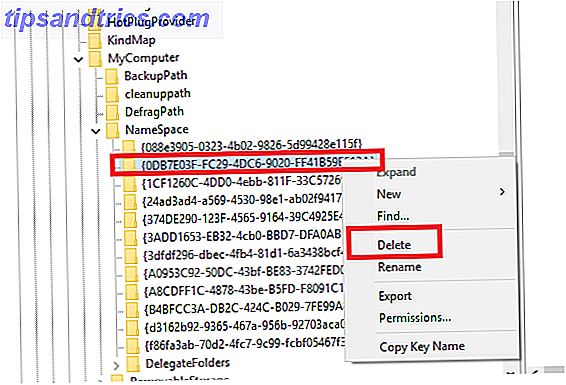
Pour vous assurer que le processus a fonctionné, ouvrez File Explorer et cliquez sur This PC. Maintenant, le dossier 3D Objects devrait être parti. Malheureusement, la suppression peut être annulée lorsque Windows émet des mises à jour futures. Pour vous protéger, ajoutez cette page à vos favoris et renvoyez-la dans le futur.
Voulez-vous supprimer le dossier 3D Objects de ce PC? Faites-nous savoir dans les commentaires ci-dessous.